Det er sjelden at papirkurven noen gang går tomrom. Plassen til papirkurven er tildelt dynamisk, dvs. papirkurven vokser for å imøtekomme hvilken fil du nettopp har slettet. Papirkurven er som regel betydelig stor, og det er grunnen til at du aldri får feil når du sletter filer. Prøv å slette noen få filer som er mer enn 20 GB, og du vil innse at papirkurven kan og tar mye plass hvis den trenger det.
AVSLØRINGS VARSEL: Bla nedover og se videoopplæringen på slutten av denne artikkelen.
Du kan endre, eller mer presist, begrensestørrelsen på papirkurven. Det er en innebygd innstilling som lar deg gjøre akkurat det. Du kan velge å øke eller redusere størrelsen på søppelkassen til det som passer deg og lagringsbehovene dine.
Papirkurvstørrelse
Høyreklikk papirkurven på skrivebordet ditt ogvelg Egenskaper fra hurtigmenyen. Papirkurven lagrer som standard slettede filer på C-stasjonen der Windows er installert, og det er der den bruker plass, men den kan og vil bruke andre stasjoner hvis den trenger det.
I Egenskapsvinduet vil du se a'Innstillinger for valgt sted' der standardstørrelse på søpla blir gitt. Du vil trimme den ned slik at papirkurven din ikke bare blir et annet sted for filer å leve for alltid.
Trim det ned til en størrelse som fungerer for deg. Hvis du for eksempel vanligvis håndterer filer som er små i størrelse, for eksempel bilder eller dokumenter, har du råd til å ha en ganske liten papirkurv. På den annen side, hvis du ofte sletter store filer som filmer eller Photoshop-filer, trenger du en rimelig stor papirkurv. Gjenta dette for alle steder der papirkurven lagrer slettede filer.

Størrelsen på papirkurven settes dynamisk;det vil alltid være 5% av ledig ledig plass. Dette betyr at med mindre du sletter en fil, blir ikke plassen for den brukt ennå. Å begrense størrelsen vil ikke legge til mer ledig plass på harddisken.
Hvis du ikke har for vane å tømme dinPapirkurv, men ikke vil at den skal være oppblåst med slettede filer for lenge, kan du vurdere å bruke Storage Sense på Windows 10. Hvis du ikke har en veldig stor harddisk, eller rettere har du en SSD som ikke rimelig i større størrelser, bør du også sjekke ut hvilke mapper som bruker mest plass og slette de du kan.




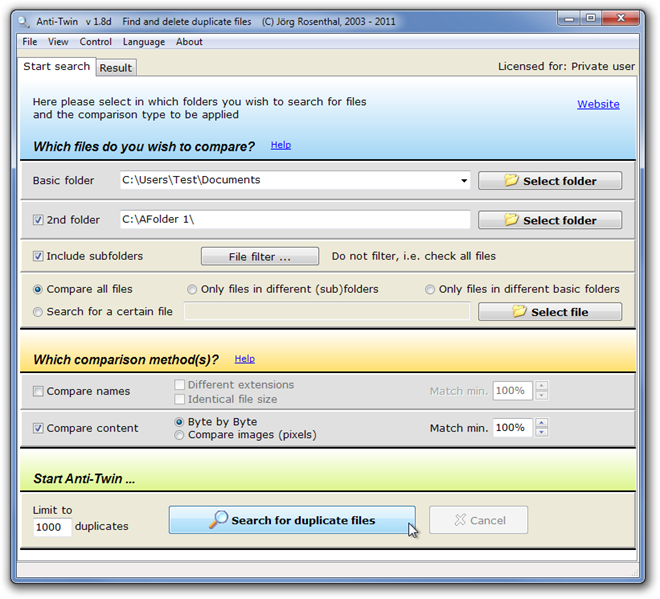






kommentarer